Lidé sledují Netflix na různých zařízeních; Televizory,Chromecasty, notebooky a stolní počítače, telefony a tablety. Na některých zařízeních existuje více než jeden způsob, jak sledovat v systému Windows 10 mohou uživatelé sledovat Netflix v libovolném prohlížeči nebo mohou používat oficiální aplikaci Netflix. Jediným problémem je, že některé funkce Netflixu, které lze v prohlížeči na stolním počítači upravit, nelze v zařízení iPhone nebo Android přizpůsobit. Pokud jste naštvaní, že Netflix automaticky přehraje další epizodu ze série, můžete ji deaktivovat doslova na každém zařízení, na kterém sledujete. V nastavení přehrávání Netflixu existuje možnost, která vám umožní deaktivovat automatické přehrávání a funguje na všech zařízeních.
Můžete zastavit, aby Netflix automaticky přehrávaldalší epizoda z vašeho počítače. Můžete to udělat také z telefonu, ale přesměruje vás na webové rozhraní Netflixu, kde provedete změnu. Funguje to stejně, ale místo oficiální aplikace Netflix v zásadě stále používáte webové rozhraní.
Na ploše navštivte Netflix a přihlaste se. Toto nastavení se provádí na základě jednotlivých profilů, proto se ujistěte, že jste vybrali svůj vlastní profil, nikoli profil uživatele, se kterým účet sdílíte. Jakmile jste na obrazovce procházení Netflix, klikněte na ikonu svého profilu v pravém horním rohu a v rozbalovací nabídce vyberte možnost Účet.

Přejděte dolů do sekce Profil a vyberte možnost „Nastavení přehrávání“.
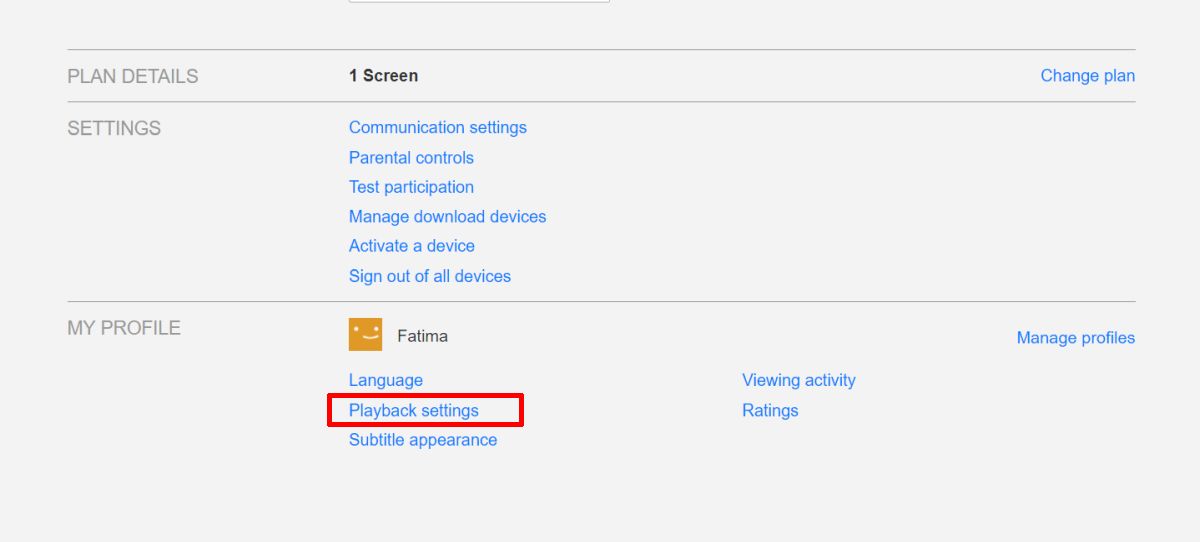
Stránka Playback Settings umožňuje zvolit výchozí kvalitu přehrávání, ale také deaktivovat automatické přehrávání na Netflixu. Zrušte zaškrtnutí možnosti „Přehrát automaticky další epizodu“ a klikněte na Uložit.
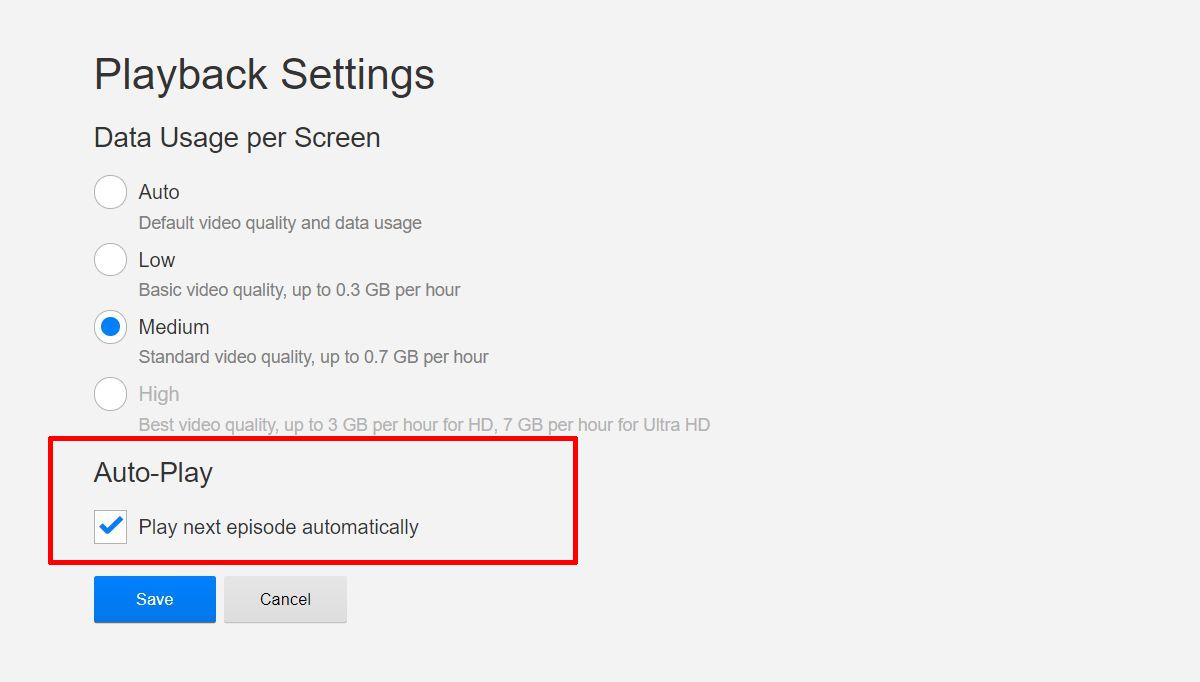
Netflix vás bude stále odkazovat na další epizodu, nebude ji však automaticky přehrávat a odpočítávání se vám nezobrazí, až se začne hrát další epizoda.
Pokud hledáte způsob, jak automaticky přehrát dalšíepizoda bez odpočítávání, vaše možnosti jsou omezené. Pokud například v Chromu sledujete Netflix, můžete nainstalovat Flex Assist a zbaví se odpočítávání Netflix. Pokud dáváte přednost použití jiného prohlížeče, budete muset hledat doplněk nebo rozšíření, které udělá to, co dělá Flex Assist. Chrome a Firefox jsou jediné dva prohlížeče, které mají poměrně velkou knihovnu rozšíření a doplňků. Doplňky Opera i Edge podporují, ale jejich knihovny jsou skromné a většina z nich je zaměřena na produktivitu, místo aby usnadňovala binging na Netflixu.













Komentáře